電腦語言怎麼改成中文
- 青灯夜游原創
- 2021-03-16 12:00:2082725瀏覽
方法:1、下載中文(簡體)語言包;2、開啟控制台,點選【Add a Language】-【Advanced settings】,進入設定語言的介面;3、選擇取代windows顯示語言的選單,選擇為中文;4、重啟電腦即可。

本教學操作環境:windows10系統、Dell G3電腦。
電腦win10英文版系統怎麼改成中文版,電腦語言怎麼改成中文
1、打開【開始選單】,點選齒輪圖標,進入【Settings 】;
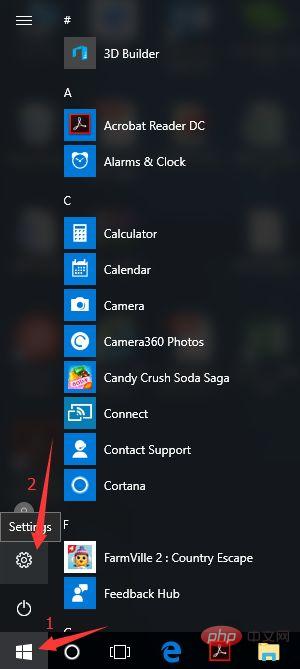
2、選擇左下方的【Time&language】;
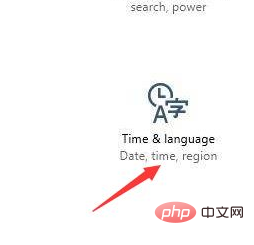
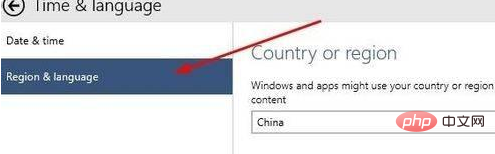




 ##9 、選擇替換windows顯示語言的選單,選擇為中文;
##9 、選擇替換windows顯示語言的選單,選擇為中文;
 #10、點選save後,會提示重新啟動或登出。
#10、點選save後,會提示重新啟動或登出。
推薦教學:《
windows教學以上是電腦語言怎麼改成中文的詳細內容。更多資訊請關注PHP中文網其他相關文章!
陳述:
本文內容由網友自願投稿,版權歸原作者所有。本站不承擔相應的法律責任。如發現涉嫌抄襲或侵權的內容,請聯絡admin@php.cn
上一篇:windows10如何一鍵全螢幕下一篇:windows10如何一鍵全螢幕

